パスワード/パスコードなしでiPadをリセットするトップ5の方法
ほとんどのiOSユーザーは、iPadをリセットする昔ながらの方法をすでに知っていますが、パスワードなしでiPadをリセットする方法をよく尋ねます。 iPadのロックを解除できず、リセットしたい場合でも、心配する必要はありません。 パスコードやパスワードなしでiPadをリセットする方法はたくさんあります。 この有益な投稿により、パスワードなしでiPadをリセットするためのXNUMXつの異なるソリューションに慣れることができます。 パスワードやパスコードなしでiPadをリセットする方法を読んで学びましょう。
- 方法1:DrFoneToolを使用してパスコードなしでiPadをリセットする方法
- 方法2:「iPhoneを探す」でパスコードなしでiPadを消去する
- 方法3:iPadリカバリモードとiTunesを使用する
- 方法4:iTunesバックアップからパスコードなしでiPadを復元する
- 方法5:AppleIDパスワードなしでiPadをリセットする方法
方法1:DrFoneToolを使用してパスコードなしでiPadをリセットするにはどうすればよいですか?
iPadがロックされている場合は、 DrFoneTool –画面のロック解除 問題なくリセットするためのツール。 すべての主要なiOSバージョンと互換性があり、MacおよびWindows用のデスクトップアプリケーションがあります。 ツールのロックを解除するのは簡単ですが、画面のロックを解除する前に、すべてのデータをバックアップすることをお勧めします。
パスワードなしでiPadをリセットする方法については、次の手順に従ってください。
注意: このツールの使用を開始する前に、ロックが正常に解除された後、すべてのデータが消去されることを知っておく必要があります。
ステップ1。 DrFoneToolをインストールします–公式ウェブサイトからMacまたはWindowsに画面ロックを解除し、パスワードなしでiPadをリセットする必要があるときはいつでも起動します。 クリックしてください ‘画面ロック解除‘メイン画面のオプション。

ステップ2。 iPadをUSBケーブルでシステムに接続します。 プロセスを開始するには、「」をクリックしますiOS画面のロックを解除する‘。

ステップ3。 DrFoneToolは、デバイスを認識した後、iPadをDFUモードにするように要求します。 これを効果的に行うには、提示された指示に従ってください。

ステップ4。 次に、デバイスに関連するいくつかの詳細を提供するように求められます。 ファームウェアを更新するには、「」をクリックしますダウンロード‘ボタンをクリックします。

ステップ5。 しばらく待ってファームウェアをダウンロードしてください。 インターフェイスは、終了時に通知します。 後で、「」をクリックしますアンロックしました‘ボタンをクリックします。

ステップ6。 画面の指示に従って確認コードを入力します。

ステップ7。 アプリがリセットされ、iPadが消去されるのを待ちます。 iPadが再起動され、事前に設定されたパスコードなしでアクセスできます。

方法2:「iPhoneを探す」でパスコードなしでiPadをリセットする方法
DrFoneToolを使用してパスコードなしでiPadをリセットする方法を学んだ後、他のいくつかの代替案を検討することもできます。 たとえば、Appleの公式の「iPhoneを探す」機能を使用してiPadをリセットすることもできます。 この手法を使用すると、パスワードなしでiPadをリモートでリセットすることもできます。 パスコードなしでiPadをリセットする方法については、次の手順に従ってください。
1ステップ。 iCloudの公式ウェブサイトにアクセスして、「iPhoneを探す」セクションにアクセスしてください。 クリックしてください ‘すべてのデバイス」オプションを選択し、復元するiPadを選択します。
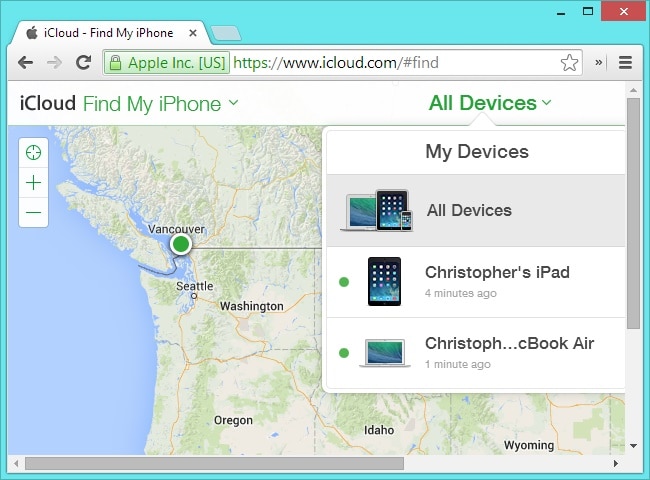
2ステップ。 これにより、iPadに関連するさまざまなオプションが提供されます。 「iPadの消去」機能を選択し、選択を確認します。 パスコードなしでiPadをリセットします。
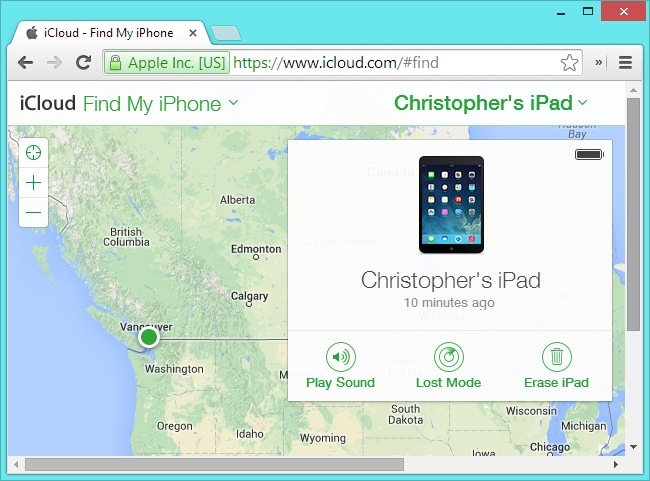
方法3:iTunesでパスワードなしでiPadをリセットする方法
パスワードなしでiPadをリセットする最も簡単な方法のXNUMXつは、 iTunesを使って。 あなたが通常のiTunesユーザーなら、あなたはすでにその多様な使用法を知っているかもしれません。 お気に入りのトラックを聴くだけでなく、iTunesを使用してiPadをバックアップまたは復元することもできます。 この手法では、iPadをiTunesに接続する前に、iPadをリカバリモードにする必要があります。 パスワードなしでiPadをリセットする方法については、次の手順に従ってください。
1ステップ。 まず、システムでiTunesの更新バージョンを起動し、USBまたはライトニングケーブルを接続します(もう一方の端はプラグを抜いたままにします)。
2ステップ。 次に、iPadのホームボタンを押したまま、システムに接続します。 PCまたはMacに接続している間、ホームボタンを押し続けます。 間もなく画面にiTunesのロゴが表示されます。

3ステップ。 デバイスを接続すると、iTunesは自動的にデバイスを認識し、次のプロンプトを表示します。 「復元」ボタンをクリックするだけで、デバイスをリセットできます。

方法4:信頼できるコンピューターでパスコードなしでiPadをリセットする方法
iPadを、デバイスですでに信頼されているコンピューターに接続することで、パスコードなしでリセットできることを知っているiPadユーザーは多くありません。 以前にコンピュータを信頼している場合は、iPadをシステムに接続し、iTunesを使用して復元できます。 信頼できるコンピューターを使用してパスワードなしでiPadをリセットする方法については、次の手順に従ってください。
1ステップ。 iPadを信頼できるシステムに接続し、iTunesを起動します。 その後、iTunesの「概要」ページにアクセスしてください。 [バックアップ]セクションで、[バックアップの復元]ボタンをクリックします。
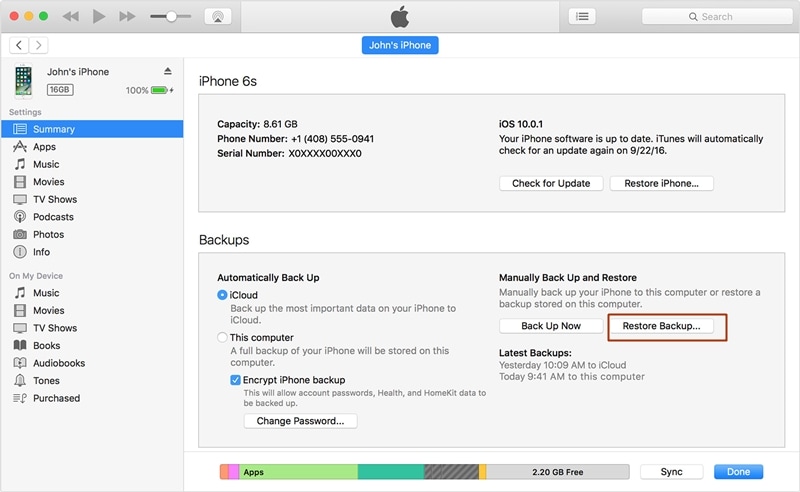
2ステップ。 これにより、ポップアップメッセージが開きます。 「復元」ボタンをクリックして同意し、デバイスが復元されるまでしばらく待ちます。
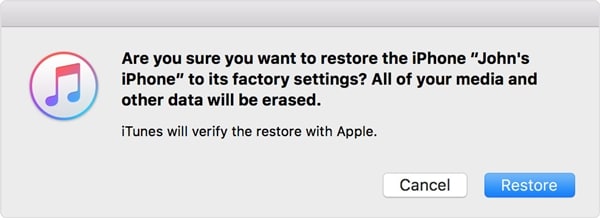
さらに、バックアップの復元にも使用できます。 このテクニックに従うことで、データをあまり失うことなくiPadをリセットできます。
方法5:AppleIDパスワードなしでiPadをリセットする方法
「iPhoneを探す」などの機能を使用してパスワードなしでiPadをリセットする場合は、AppleIDとパスワードを入力する必要があります。 ただし、Apple IDパスワードを忘れた場合は、iPadをリセットするのが少し難しくなる可能性があります。 この有益な投稿はすでに公開されています AppleIDパスワードなしでiOSデバイスをリセットする方法。 Apple IDパスワードを忘れた場合でも、段階的なチュートリアルを読んで、パスワードなしでiPadをリセットしてください。
急いでください!
パスワードなしでiPadをリセットするには、お好みの方法に従ってください。 これで、パスワードなしでiPadをリセットする方法がわかったら、iPadを復元するだけで、手間をかけずにデバイスを最大限に活用できます。 iPadをリモートでリセットすることも、システムに接続して復元することもできます。 DrFoneTool – Screen Unlock(iOS)の支援を受けて、iPadを安全かつ確実に復元することをお勧めします。 気軽に使って、下のコメントであなたの経験を教えてください。
最後の記事